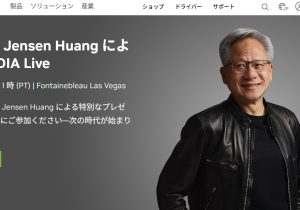Windows 11の「21H2」は23年10月10日でサポート終了 -「22H2」に移行をMicrosoftが注意喚起
Microsoftは2023年7月10日、Windows 11のバージョン「21H2」について、予定どおり2023年10月10日でサービスを終了すると発表。それとともに、できるだけ早く最新版「22H2」に移行するように注意喚起を行いました。2021年10月に登場したWindows 11は早くも2年が経過し、初期バージョンのままで利用している人は注意が必要となります。
Windows 11の「21H2」は23年10月10日以降、危険な状態に!
今でもWindows 10を利用している人は多いと思いますが、Windows 11は2021年10月5日にリリースされており、少しずつ移行が進んでいます。
そのようななか、Microsoftは2023年7月10日、Windows 11のバージョン「21H2」について、予定どおり2023年10月10日でサービスを終了すると発表しました。また、できるだけ早く最新版「22H2」に移行するように注意喚起を行っています。
●Microsoft「Windows 11, version 21H2 end of servicing (Home & Pro)」は→こちら(英語)
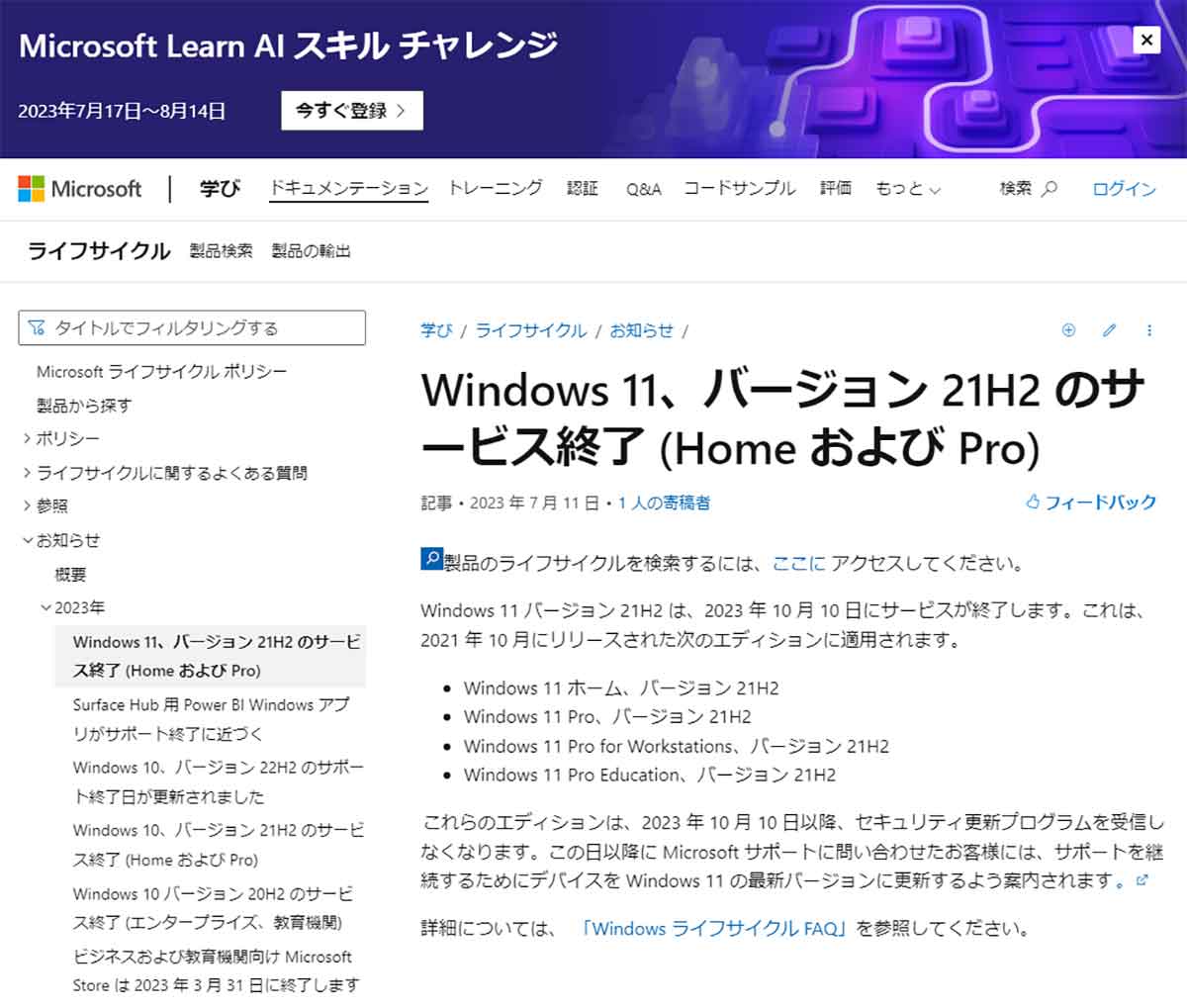
そもそも、Windows 11では1年に一度、大型アップデートが行われており、これによってセキュリティ対策を強化したり新機能を追加しています。
この大型アップデートにはサポート期限が設定されており、期限を過ぎるとそれ以降はアップデートが行われず、セキュリティ面において危険な状態になってしまうのです。
つまり、最新OSであるWindows 11のパソコンを使っていても、古いバージョン「21H2」のままアップデートしていない場合は、ハッカーに狙われやすくなり安全に使えないということになります。
今回の発表でサポート終了となるのは「21H2」ですので、自分のWindows 11のバージョンがどうなっているのか確認し、今すぐアップデートしておいたほうがいいでしょう。
●Microsoft「Windows 11リリース情報」は→こちら
■Windows 11のサポート期間
【21H2】公開日:2021年10月4日→サポート終了日 2023年10月10日
【22H2】公開日:2022年9月20日→サポート終了日 2024年10月8日
■23年10月10日にサポートが終了するエディションとバージョン
・Windows 11 Home バージョン21H2
・Windows 11 Pro バージョン21H2
・Windows 11 Pro for Workstations バージョン21H2
・Windows 11 Pro Education バージョン21H2
もちろん、Windows 11を「22H2」にアップデートすれば、それ以降もアップデートが提供されセキュリティ面で安全になりますし、便利な新機能も使えるようになります。
どうやってWindows 11のバージョンを確認すればいいの? アップデート方法は?
Windows 11パソコンを購入してから一度もOSのアップデートをしていない人は、これを機会にぜひ自分のパソコンのOSバージョンがどうなっているのか確認してみましょう。
自分のWindows 11パソコンのバージョンを調べる方法は簡単です。まず、タスクバーにある「スタート」ボタンをクリックしてメニューのなかから「設定」を選択します。
次に、設定画面の右側にある「システム」を選択すると、「Windowsの仕様」に「バージョン」という項目がありますので、「21H2」かどうか確認しましょう。「22H2」であれば、とりあえず大丈夫ですが、アップデートがあれば、最新版にアップデートしておきましょう。
Windows 11のバージョンを確認する手順
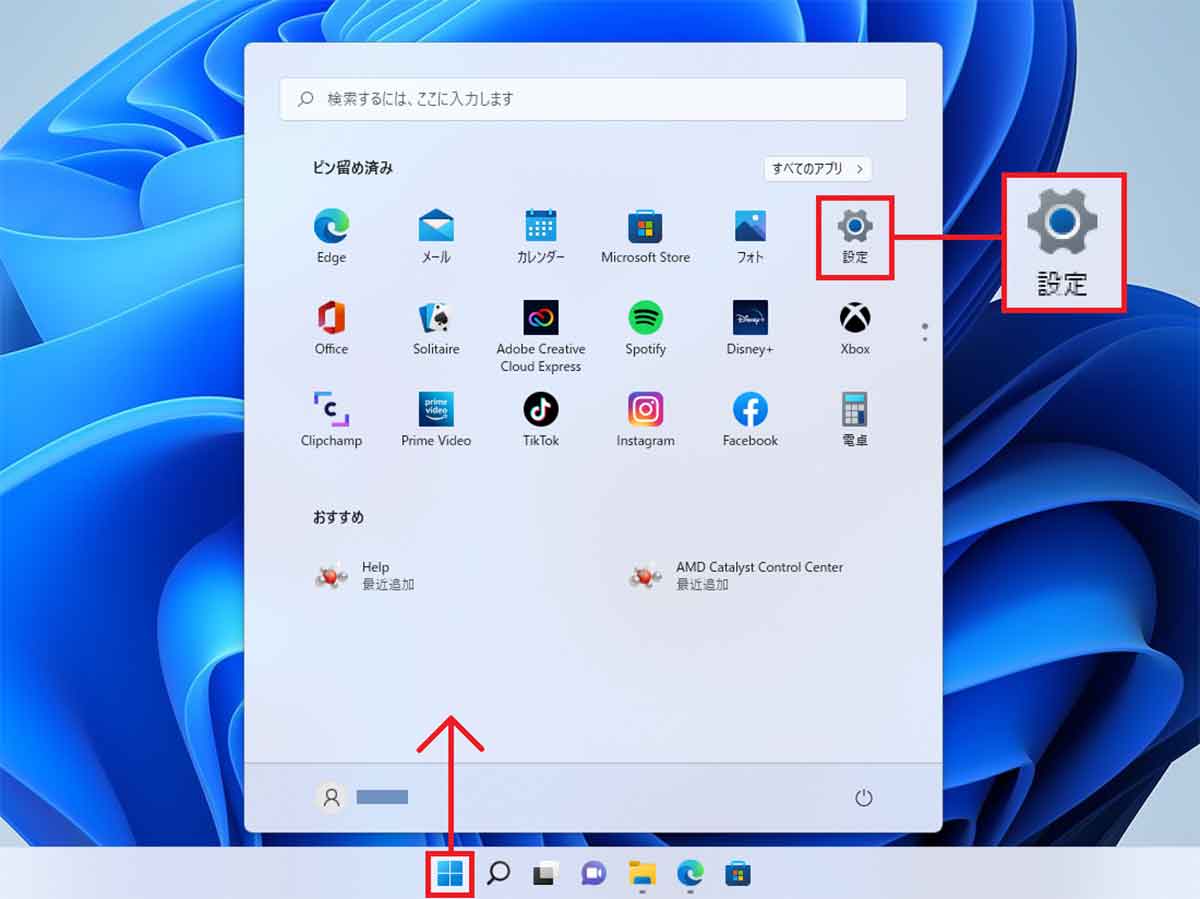
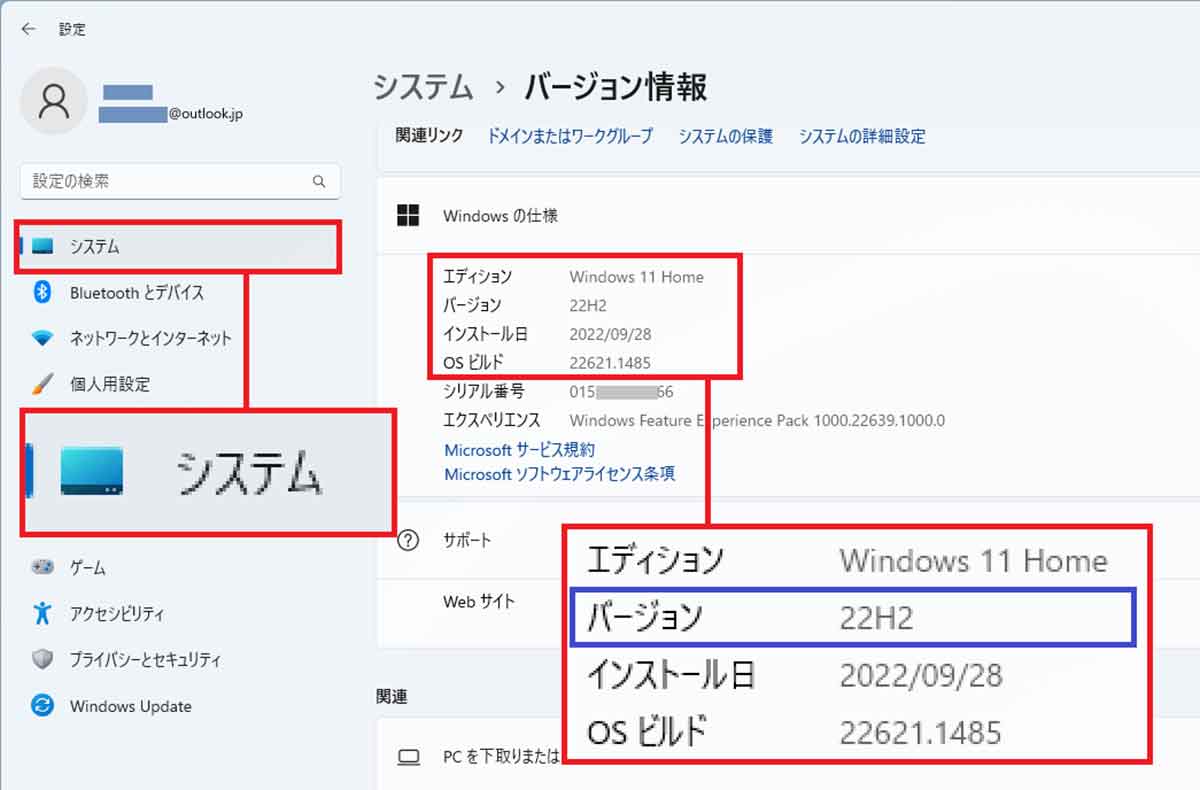
Windows 11をアップデートするには、設定画面を開いて「Windows Update」を選択したら、累積アップデートがあるはずなので「すべてインストール」を押しましょう。
インストール後、パソコンを再起動すればOKですが、一応「システム」からWindows 11のバージョンが「22H2」になっているか確認しておきましょう。
Windows 11をアップデートする手順
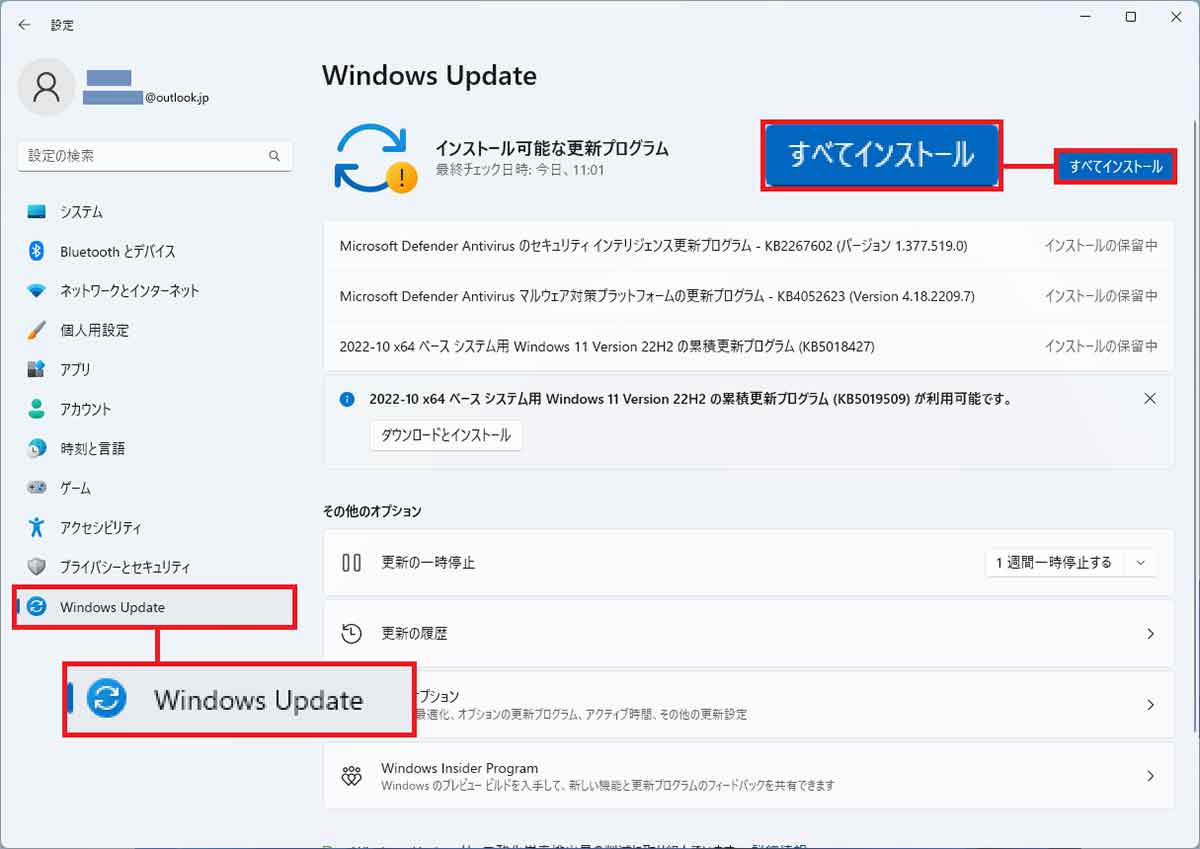
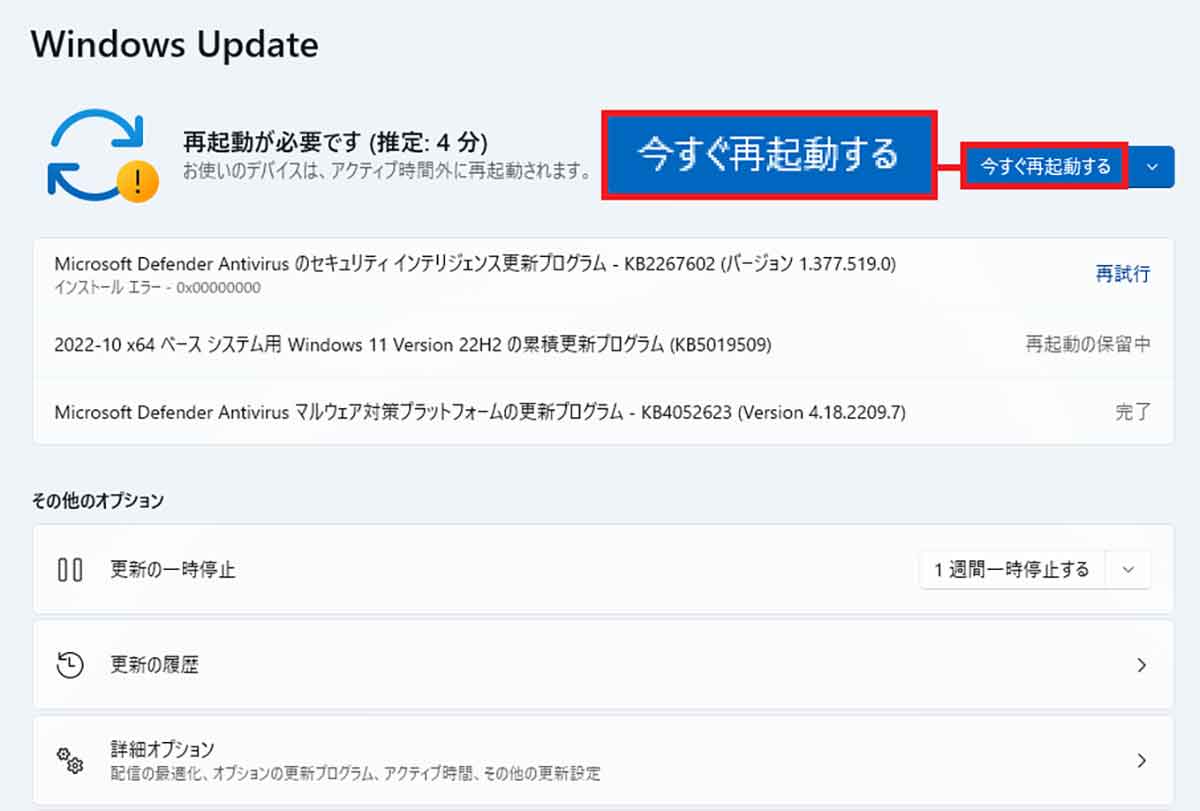
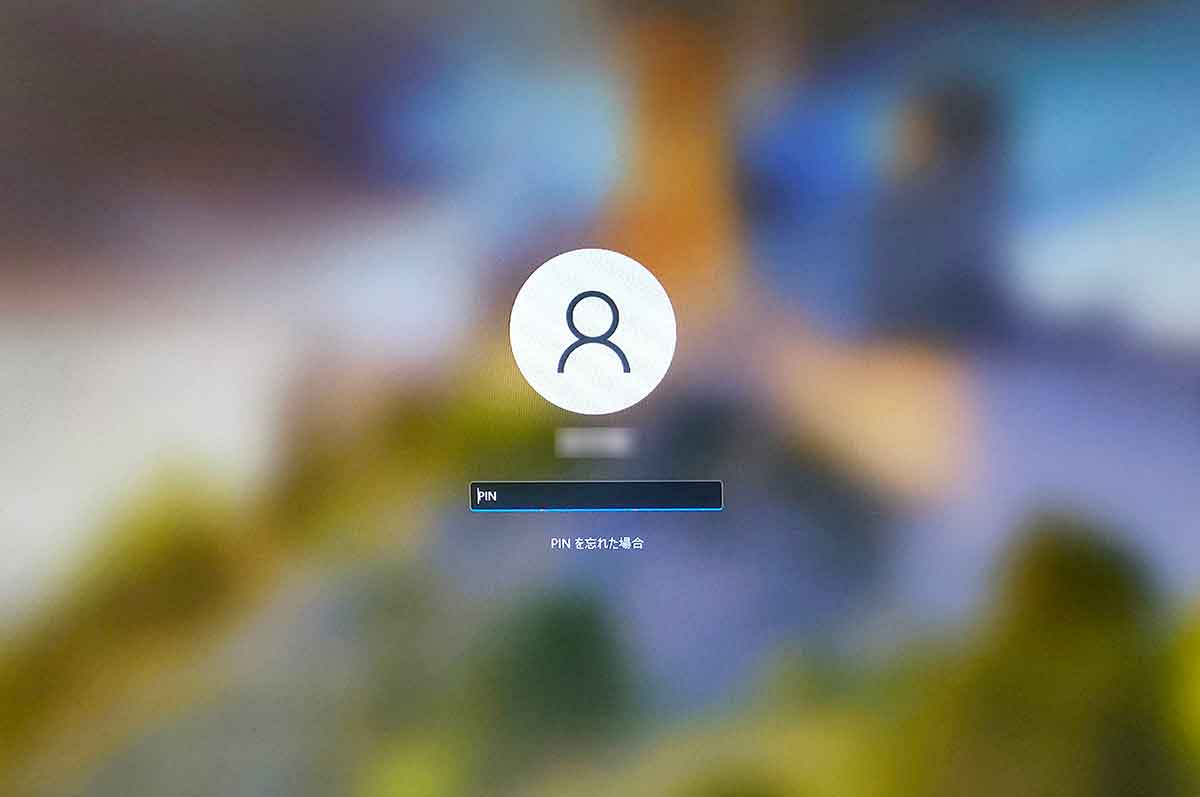
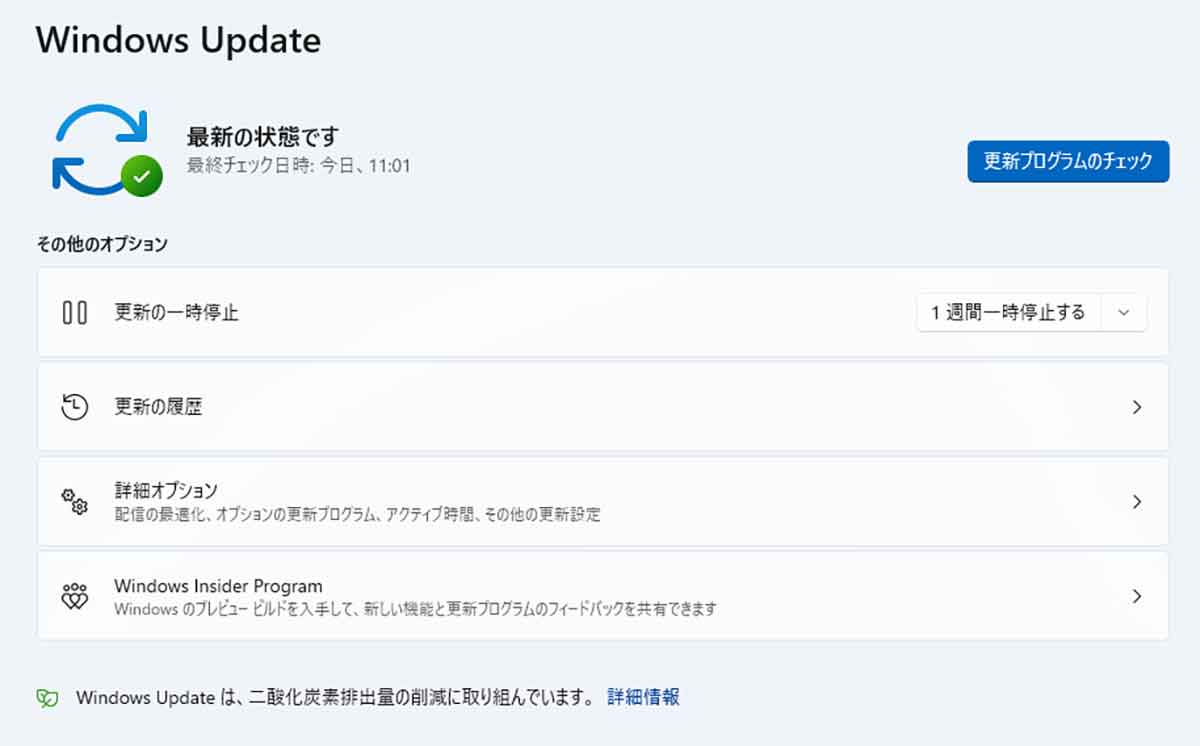
まとめ
いかがでしょうか? つい最近リリースされたばかりだと思っていたWindows 11も、まもなく2年が経過し「21H2」のサポートが終了します。
もし、自分のWindows 11パソコンのバージョンが「21H2」のままなら、今すぐアップデートしておきましょう。バージョンが「22H2」なら、とりあえず2024年10月8日まではセキュリティ面で安全に使用できます。